विषयसूची:
- चरण 1: हार्डवेयर सेट करें और उसका परीक्षण करें
- चरण 2: वेब सर्वर सेट करना
- चरण 3: PHP कोड और वेब स्क्रिप्ट
- चरण 4: निष्कर्ष

वीडियो: आर पीआई-रिमोट कंट्रोल पीए और लाइटिंग सिस्टम: 4 कदम (चित्रों के साथ)

2024 लेखक: John Day | [email protected]. अंतिम बार संशोधित: 2024-01-30 09:22



यह एक वेब ब्राउज़र से दूरस्थ रूप से ऑडियो घोषणाएं करने और पीआई पर रोशनी चालू और बंद करने के लिए एक सरल परियोजना है। तो यहाँ आपको क्या चाहिए:
1) रास्पबेरी पाई अपाचे और पीएचपी के साथ पूर्वस्थापित। मैंने एक पुराने पाई v1 का उपयोग किया था जिसके आसपास मैं लेटा हुआ था। मुझे लगता है कि आपने इसे वाई-फाई या ईथरनेट के माध्यम से अपने होम नेटवर्क से जोड़ा है।
2) ऑडियो स्पीकर जिसे आउटपुट स्पीकर कनेक्शन के माध्यम से पाई से जोड़ा जा सकता है। मैंने पुराने स्टीरियो सिस्टम के पुराने वक्ताओं का इस्तेमाल किया।
3) क्रिसमस ट्री लाइट्स का सेट - मैंने पाउंडलैंड से मेरा खरीदा।
4) पाई को स्पीकर और लाइट से जोड़ने / परीक्षण के लिए मगरमच्छ क्लिप और ब्रेडबोर्ड केबल। (देखें 7)
5) रास्पबेरी पाई तक पहुंचने के लिए पुट्टी टर्मिनल एमुलेटर के साथ पीसी या लैपटॉप
6) हीट सिकोड़ें तार
7) स्पीकर और लाइटिंग तारों को जोड़ने के लिए हॉट एयर गन
मूल विचार यह है कि मैं अपने स्पीकर के माध्यम से दूरस्थ घोषणाएं करने के लिए एक वेब फॉर्म का उपयोग करता हूं और रोशनी को चालू और बंद भी करता हूं। मैं PHP स्क्रिप्ट का उपयोग करता हूं जो बदले में टेक्स्ट टू स्पीच बिट और रोशनी के लिए जीपीआईओ कमांड के लिए एस्पीक निष्पादित करता है। मैं मान रहा हूं कि आप जानते हैं कि अपने रास्पबेरी पाई पर अपाचे और पीएचपी कैसे स्थापित करें। यह बहुत अच्छी तरह से प्रलेखित है।
मैंने इस कम लागत को रखने की कोशिश की और इसलिए मैंने एक पुराने स्टीरियो सिस्टम स्पीकर का इस्तेमाल किया, और कनेक्शनों को हटाने और केबलों को उजागर करने के बाद, मैंने इसे एक पुराने माइक केबल से जोड़ा, जिसे मैंने भी काट दिया था। इसका मतलब था कि जब स्पीकर वॉल्यूम बाहरी रूप से संचालित स्पीकर से कम था, मैं रास्पबेरी पाई से सब कुछ पावर कर सकता था। रोशनी का भी यही हाल था। मैंने उनमें से 3.3v बिजली आपूर्ति बॉक्स को हटा दिया, तारों को उजागर किया और उन्हें महिला / पुरुष ब्रेडबोर्ड कनेक्टर का उपयोग करके पाई से जोड़ा। मैंने इन सभी को मगरमच्छ की क्लिप से जोड़ा।
परीक्षण और सत्यापन के बाद, मैंने बाद में एक गर्म हवा की बंदूक का उपयोग करके सभी तारों को हीट सिकुड़ तार से जोड़ा।
चरण 1: हार्डवेयर सेट करें और उसका परीक्षण करें



मैंने पाई को संचालित किया और स्पीकर को पाई के ऑडियो आउटपुट जैक से जोड़ा। मैंने एक छोर को GPIO17 (आंतरिक स्तंभ पर 6 वां पिन नीचे) और GND (बाहरी स्तंभ पर नीचे की ओर तीसरा पिन) से जोड़कर रोशनी को जोड़ा - ऊपर की तस्वीर देखें। कृपया ध्यान दें कि मैंने PI संस्करण 1 का उपयोग किया है, इसलिए यदि आप PI के बाद वाले संस्करण का उपयोग कर रहे हैं तो कृपया पिन को उसी के अनुसार बदलें।
स्पीकर और लाइटिंग तारों को जोड़ने के लिए ऊपर दिखाए गए हीट सिकुड़ तार और हॉट एयर गन हैं
आगे सब कुछ के साथ मैंने अपने विंडोज लैपटॉप से पुट्टी का उपयोग करके पाई पर लॉग इन किया। पाई का आईपी पता खोजने के लिए अपने वेब ब्राउज़र पर अपने राउटर का आईपी पता खोलें (यह आमतौर पर 192.168.1.254 जैसा कुछ है) जो कि पाई होस्ट नाम और आईपी पते सहित जुड़े उपकरणों की सूची दिखाएगा। आप इनमें से किसी एक का उपयोग पुट्टी में लॉग इन करने के लिए कर सकते हैं लेकिन मैं आमतौर पर आईपी पते का उपयोग करता हूं क्योंकि मेरे पास कई पीआई हैं। वैकल्पिक रूप से, आप pi या raspberrypi जैसे होस्टनाम को आज़माकर पुट्टी में लॉग इन कर सकते हैं। उपयोगकर्ता नाम और पासवर्ड के लिए पुट्टी पर संकेत मिलने पर पीआई/रास्पबेरी आज़माएं जो डिफ़ॉल्ट हैं। (डिफ़ॉल्ट का उपयोग करना बहुत असुरक्षित है और आप निजी नेटवर्क पर भी हैकर्स से हमला करने के लिए खुला छोड़ देते हैं)। मेरे अनुभव में, अधिकांश पाई छवियों पर डिफ़ॉल्ट रूप से पाई प्रोग्राम, Espeak और GPIO लाइब्रेरी स्थापित हैं।
ठीक है, जब आप रास्पबेरीपी पर कमांड लाइन का उपयोग करते हैं तो निम्न आदेशों का प्रयास करें - सुडो अलसमिक्सर जो ध्वनि कार्ड नियंत्रण को प्रकट करता है - यदि आपके पास एक निष्क्रिय स्पीकर है, जैसा कि मैंने उपयोग किया है, तो आपको वॉल्यूम को अधिकतम तक बढ़ाने की आवश्यकता होगी। इसके बाद, लाइट चालू करें
sudo /usr/local/bin/gpio -g मोड 17 outsudo /usr/local/bin/gpio -g 17 1 लिखें
फिर, लाइट बंद कर दें
(एनबी कोई समस्या बस sudo gpio आदि आज़माएं - यह भी जांचें कि gpio -v टाइप करके gpio स्थापित है या नहीं - यदि आपको इंस्टॉल करने की आवश्यकता है तो https://wiringpi.com/download-and-install/ पर एक नज़र डालें)
sudo /usr/local/bin/gpio -g लिखें 17 0
अब परीक्षण करें कि एस्पीक काम करता है
~ $ sudo espeak "यह एक परीक्षा है"
मुझे Espeak के साथ शायद ही कभी समस्या हुई हो, लेकिन जब Alsamixer की मात्रा कम होती है, और कभी-कभी अन्य कार्यक्रमों ने साउंड कार्ड को पकड़ लिया होता है, तो उन मुद्दों का सामना करना पड़ता है। आपको ps -ef चलाने की जरूरत है और देखें कि अन्य मीडिया प्रक्रियाएं क्या चल रही हैं। आप उन्हें मारने के लिए sudo Kill -9 $(sudo ps aux | sudo grep -v grep | sudo grep mplayer | sudo awk '{print $2}') जैसे कुछ का उपयोग कर सकते हैं - हम इसे बाद में PHP स्क्रिप्ट में उपयोग करते हैं
चरण 2: वेब सर्वर सेट करना


ऐसे कई कदम हैं जिन्हें हमें पूरा करने की आवश्यकता है
१) वेब सेवा/सर्वर apache2 के स्वामी का पता लगाएं - sudo ps aux |. चलाएं egrep '(apache|httpd)' और आपको www-data2 देखना चाहिए) sudo समूह में www-data जोड़ें - sudo nano /etc/sudoers चलाएं --- लाइन जोड़ें www-data ALL=(ALL) NOPASSWD: ALL
3) ऑडियो समूह में www-डेटा जोड़ें - sudo adduser www-data audio
4) एक वैकल्पिक कदम एक phpinfo फ़ाइल बनाना है जो आपको आपके पास मौजूद सभी PHP फ़ंक्शन और का स्थान बताता है
conf फ़ाइल क्या आप चीजों को बदलना चाहते हैं। उदाहरण के लिए, PHP के कुछ संस्करण शेल_एक्सेक () फ़ंक्शन को ब्लॉक करते हैं, जिसे हमें वेब सर्वर से एस्पीक जैसे कमांड लाइन प्रोग्राम चलाने की आवश्यकता होती है। यहां बताया गया है कि आप phpinfo कैसे सेट करते हैं..
अपनी डिफ़ॉल्ट वेब निर्देशिका पर जाएं आमतौर पर /var/www या /var/www/html….. यह index.html फ़ाइल वाला एक है और sudo nano phpinfo.php टाइप करें, फिर नैनो संपादक में निम्नलिखित टाइप करें और नियंत्रण O दबाएं सुरषित और बहार
sudo chmod 755 phpinfo.php टाइप करके इसे निष्पादन योग्य बनाना न भूलें - इसे देखने के लिए, अपने वेब ब्राउज़र में मेरे बजाय अपने होस्टनाम का उपयोग करके निम्न यूआरएल खोलें, यानी रास्पबेरीपी -
?>
चरण 3: PHP कोड और वेब स्क्रिप्ट

मैंने यहां दो प्रोग्राम का उपयोग किया है - एक वेबफॉर्म के लिए (espeak_form.php) और दूसरा जो फॉर्म डेटा (my_espeak.php) को प्रोसेस करता है। फ़ाइलें और फिर ऊपर दिखाए गए संबंधित टेक्स्ट फ़ाइलों से कट और पेस्ट करें
pi@raspberrypi /var/www $ sudo nano /var//www/my_espeak.php
pi@raspberrypi /var/www $ sudo nano /var//www/espeak_form.php
sudo chmod 755 *.php. लिखकर उन्हें निष्पादन योग्य बनाना याद रखें
वेब फॉर्म PHP स्क्रिप्ट (espeak_form.php) मैंने लिखा है कि कोई डिज़ाइन पुरस्कार नहीं जीतेगा लेकिन इसके 2 उप रूप हैं। एक घोषणा करने के लिए (पाठ से भाषण) और दूसरा रूप एक का उपयोग रोशनी को एक और बंद करने के लिए किया जाता है। एस्पीक सब फॉर्म आपको विभिन्न उच्चारणों, एक महिला आवाज और एक कानाफूसी समारोह का चयन करने की अनुमति देता है, my_espeak.php का मूल PHP फ़ंक्शन - shell_exec () का उपयोग है। जैसा कि आप देख सकते हैं, यह PHP को अन्य पुस्तकालयों की आवश्यकता के बिना लिनक्स कमांड निष्पादित करने की अनुमति देता है, जैसा कि आपको पायथन में कहना होगा।
चरण 4: निष्कर्ष
यह एक उचित जटिल समाधान है जिसमें आप पीआई पर्यावरण के कई तत्वों का उपयोग कर रहे हैं, यानी पीएचपी, कॉमैंड लाइन फ़ंक्शंस, अपाचे, जीपीआईओ इत्यादि। मुझे उम्मीद है कि यह दिखाता है कि आप विशेष रूप से पीआई और सामान्य रूप से आईओटी के साथ क्या कर सकते हैं। इसे प्राप्त करने के कई अन्य तरीके हैं और यदि आप पोर्ट फ़ॉरवर्डिंग, फ़ायरवॉलिंग और/या वीपीएन को समझते हैं तो आप इसे इंटरनेट से भी नियंत्रित कर सकते हैं। मुझे आशा है कि आपको यह पसंद आया होगा लेकिन यहाँ मेरा अस्वीकरण है:
मैं गारंटी नहीं दे सकता कि यह एक सुरक्षित या सुरक्षित प्रणाली है और इसलिए कृपया इसका उपयोग उन उद्देश्यों के लिए न करें जिनमें निजी, व्यक्तिगत या व्यावसायिक रूप से संवेदनशील डेटा का प्रसंस्करण शामिल है। इसके अलावा, अपने केबलों को सुरक्षित रूप से कनेक्ट करें और यदि आप अस्थायी कनेक्शन का उपयोग कर रहे हैं, तो ई.जी. क्रोकोडाइल क्लिप्स सिस्टम को अप्राप्य नहीं छोड़ते हैं या कठोर वातावरण में उपयोग नहीं करते हैं।
यह IOT के बारे में बहुत कुछ सीखने का एक शानदार तरीका है और इस तरह के तरीकों का उपयोग करके व्यावसायिक अनुप्रयोगों के बारे में सोचने से पहले बस याद रखें। रास्पबेरी पाई अपने एसडी कार्ड जितना ही अच्छा है। मैं 10+ वर्षों तक चलने वाले कुछ सर्वरों की तुलना में सामान्य उपयोग में एक वर्ष कहूंगा।
वैसे भी, शुभकामनाएँ।
सिफारिश की:
मैडमैपर और टेन्सी के साथ क्लब लाइटिंग सिस्टम 3.2: 14 कदम

मैडमैपर और टेन्सी 3.2 के साथ क्लब लाइटिंग सिस्टम: 2018 में मैंने अपने सामूहिक द यूनियन के साथ रामल्लाह फिलिस्तीन में एक नए साल की पूर्व संध्या पार्टी के लिए इस कम बजट क्लब प्रकाश व्यवस्था का पहला संस्करण बनाया, इसके अंत में कहानी और सामूहिक के बारे में और अधिक लेख। प्रणाली WS2812 पर आधारित थी
सिंपल जेस्चर कंट्रोल - अपने आर्म की मूवमेंट के साथ अपने RC टॉयज को कंट्रोल करें: 4 स्टेप्स (चित्रों के साथ)

सरल हावभाव नियंत्रण - अपने हाथ की गति के साथ अपने आरसी खिलौनों को नियंत्रित करें: मेरे 'ible' #45 में आपका स्वागत है। कुछ समय पहले मैंने लेगो स्टार वार्स भागों का उपयोग करके BB8 का पूरी तरह से काम करने वाला RC संस्करण बनाया था… https://www.instructables.com/id/Whats-Inside-My-R…जब मैंने देखा कि यह कितना अच्छा था स्फेरो द्वारा बनाया गया फोर्स बैंड, मैंने सोचा: "ठीक है, मैं ग
एलेक्सा कर्टन कंट्रोल सिस्टम - 3डी प्रिंट करने योग्य और कम लागत: 19 कदम (चित्रों के साथ)

एलेक्सा कर्टन कंट्रोल सिस्टम - 3 डी प्रिंट करने योग्य और कम लागत: हैलो, मैं लंबे समय से अपने घर को जितना संभव हो उतना स्वचालित करने की कोशिश कर रहा हूं। जैसे ही विंटर यूके में आता है, मैंने शाम को सभी पर्दों को बंद करने और फिर सुबह उन सभी को फिर से खोलने का झंझट दूर करने का फैसला किया। इसका मतलब है कि मैं चल रहा हूँ
रास्पबेरी पीआई कैमरा और लाइट कंट्रोल डेथ स्टार: 5 कदम (चित्रों के साथ)

रास्पबेरी पीआई कैमरा और लाइट कंट्रोल डेथ स्टार: हमेशा की तरह मैं ऐसे उपकरणों का निर्माण करना चाहता हूं जो उपयोगी हों, मजबूती से काम करें और अक्सर शेल्फ समाधानों की तुलना में सुधार भी करें। यहाँ अभी तक एक और बेहतरीन प्रोजेक्ट है, जिसका नाम मूल रूप से शैडो 0f फीनिक्स है, जो सह में रास्पबेरी पीआई शील्ड है
रास्पबेरी पीआई और अरुडिनो - ब्लिंक स्टेपर कंट्रोल: 7 कदम (चित्रों के साथ)
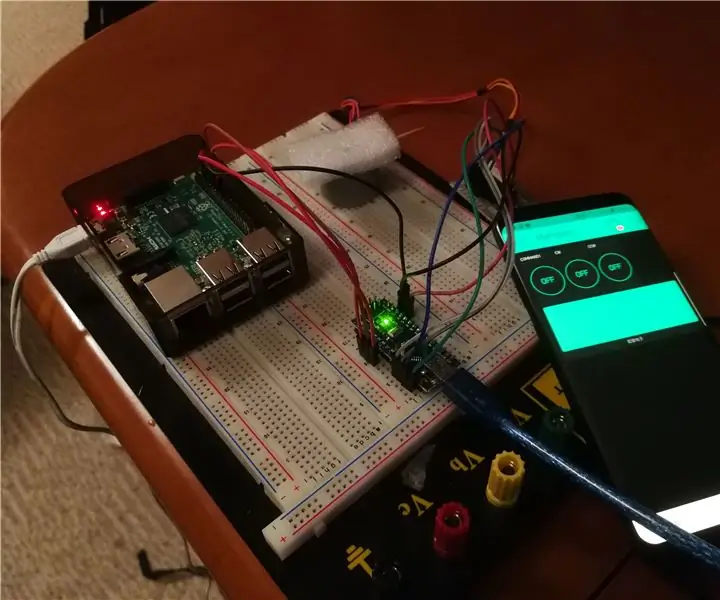
रास्पबेरी पीआई और अरुडिनो - ब्लिंक स्टेपर कंट्रोल: यह ट्यूटोरियल आपको दिखाएगा कि एक अरुडिनो, रास्पबेरी पाई और ब्लिंक एप्लिकेशन के साथ एक स्टेपर मोटर को कैसे नियंत्रित किया जाए। एक अखरोट के खोल में, ऐप वर्चुअल पिन के माध्यम से रास्पबेरी पाई को अनुरोध भेजता है, पाई तब Arduino को उच्च/निम्न संकेत भेजता है और वें
